SCCM môže zlyhať pri nasadení kvôli nastaveniam zabezpečenia siete
- SCCM spravuje zariadenia pomocou databázy informácií a umožňuje organizácii nasadiť softvér, zásady a konfigurácie medzi používateľmi a zariadeniami.
- Na to potrebuje komunikovať so službou WMI, ktorá je zodpovedná za zálohovanie a obnovu. Ak zlyhá alebo sa nejakým spôsobom poškodí, SCCM môže zlyhať pri nasadení.
- Rýchla oprava je opraviť WMI pred pokračovaním v nasadení SCCM.
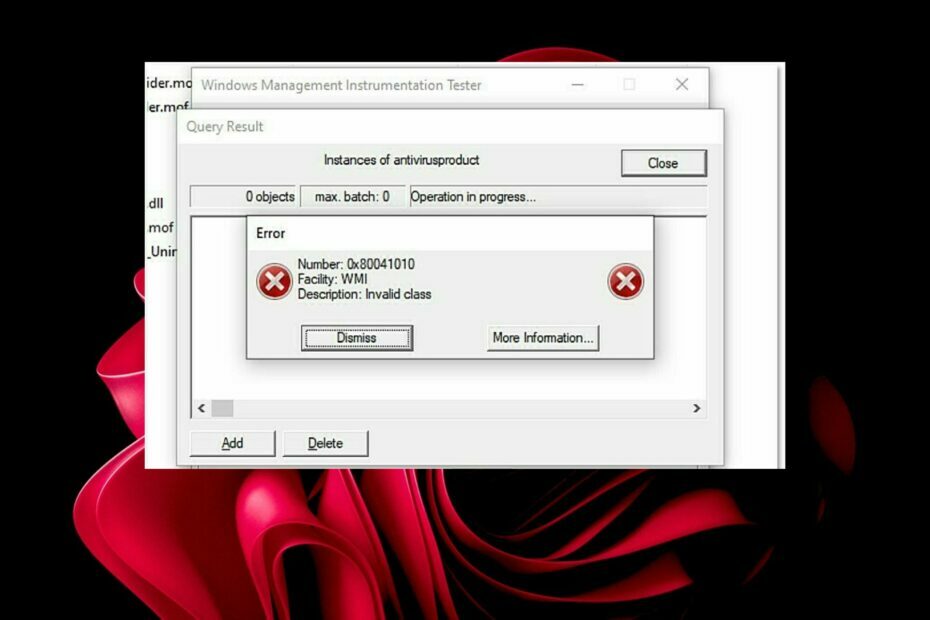
XNAINŠTALUJTE KLIKNUTÍM NA STIAHNUŤ SÚBOR
Fortect je nástroj na opravu systému, ktorý dokáže skenovať celý systém, či neobsahuje poškodené alebo chýbajúce súbory OS a automaticky ich nahradiť pracovnými verziami z jeho úložiska.
Zvýšte výkon svojho počítača v troch jednoduchých krokoch:
- Stiahnite si a nainštalujte Fortect na vašom PC.
- Spustite nástroj a Spustite skenovanie
- Kliknite pravým tlačidlom myši na Opravaa opravte ho v priebehu niekoľkých minút.
- 0 čitatelia si už tento mesiac stiahli Fortect
0x80041010 je kód chyby, ktorý môže klient SCCM vrátiť, keď sa nepodarí pripojiť k bodu správy. Najčastejším dôvodom tejto chyby je, že klient nemohol získať kód lokality zo služby Active Directory.
Ak chcete tento problém vyriešiť, môžete skúsiť reštartovať klientsku službu SCCM a/alebo reštartovať server. Aj keď sa táto chyba nevyskytuje na väčšine počítačov, dokázali sme zhromaždiť informácie o tom, ako pomôcť používateľom, ktorí čelia rovnakému problému.
Čo je kód chyby WMI 80041010?
Kód chyby 80041010 je interná chyba, ktorá naznačuje, že podsystém Windows Management Instrumentation (WMI) nefunguje správne.
SCCM je nástroj spoločnosti Microsoft na správu počítačov so systémom Windows, používa WMI ako jeden zo svojich mechanizmov na správu. SCCM primárne používa WMI na inštaláciu aplikácií na cieľové počítače, ale používa aj iné metódy, ako napríklad objekty skupinovej politiky (GPO).
Hlavným cieľom SCCM je byť schopný spravovať klientov vzdialene cez sieť. Umožňuje správcom vzdialene inštalovať aplikácie a aktualizácie na klientske počítače bez fyzického prístupu k týmto počítačom.
Keď nájdete chybu 0x80041010, znamená to, že sa nepodarilo nainštalovať Configuration Manager. Môže to byť spôsobené tým, že operačný systém nie je podporovaný, a preto nie je kompatibilný s klientskym počítačom.
Čo spôsobuje tento problém?
Táto chyba sa môže vyskytnúť z mnohých rôznych dôvodov, ale vo všeobecnosti je spôsobená jednou z dvoch vecí:
- Poškodená databáza WMI – Ak dôjde k poškodeniu alebo poškodeniu databázy WMI, agentovi SCCM sa nepodarí nainštalovať ju do počítača. Často je to spôsobené aplikáciami tretích strán, ktoré upravili databázu WMI priamo, namiesto toho, aby použili inštalačný program klienta SCCM.
- Poškodené nastavenia registra – Úprava registra je katastrofa, najmä ak neviete, čo robíte. Ak máte aplikácie tretích strán, ktoré nesprávne upravili nastavenia databázy Registry, mohli tento problém spôsobiť práve oni.
Keď WMI nefunguje, SCCM nemôže komunikovať s klientom. To bude mať za následok množstvo problémov vrátane:
- Nezbierajú sa zásoby od klientov
- Klient nemôže komunikovať so serverom
- Softvér nie je nasadený správne
Medzi ďalšie dôvody patria zásady zabezpečenia siete blokujúce inštaláciu klientskeho agenta. Ak chcete, aby váš SCCM opäť fungoval, budete musieť vyriešiť tieto problémy.
Ako opravím chybu 0x80041010?
1. Oprava WMI
- Zasiahnite Windows kľúč, typ cmd vo vyhľadávacom paneli a kliknite Spustiť ako správca.

- Ak chcete prepnúť priečinky, v ktorých sa nachádza úložisko WMI, zadajte nasledujúci príkaz:
c:\windows\system32\wbem - Ďalej zadajte a Zadajte nasledujúci príkaz:
dir /b *.mof *.mfl | findstr /v /i odinštalovať > moflist.txt & pre /F %s v (moflist.txt) urob mofcomp %s - Ak sa chyba stále vyskytuje, pokračujte spustením nasledujúcich príkazov:
Net Stop winmgmtC:CD %SystemRoot%\System32\wbem RD /S /Q úložiskoregsvr32 /s %SystemRoot%\system32\scecli.dllregsvr32 /s %SystemRoot%\system32\userenv.dllpre /f %%s v (‘dir /b /s *.dll’) do regsvr32 /s %%sscrcons.exe /regserverunsecapp.exe /regserverwinmgmt.exe /regserverwmiadap.exe /regserverwmiapsrv.exe /regserverwmiprvse.exe /regservermofcomp cimwin32.mofmofcomp cimwin32.mflmofcomp rsop.mofmofcomp rsop.mflpre /f %%s v (‘dir /b *.mof’) urobte mofcomp %%spre /f %%s v (‘dir /b *.mfl’) urobte mofcomp %%s
2. Obnoviť WMI
- Zasiahnite Windows kľúč, typ cmd vo vyhľadávacom paneli a kliknite Spustiť ako správca.

- Zadajte nasledujúce príkazy a stlačte Zadajte po každom:
winmgmt /salvagerepositorywinmgmt /verifyrepositorywinmgmt /resetrepository
- Môže nový Prieskumník odhaliť používateľov bez súhlasu?
- 0x00000b11: Ako opraviť túto chybu v systéme Windows 10 a 11
- Čierna obrazovka notebooku Lenovo: Ako to opraviť v 5 krokoch
- Chcete, aby sa váš terminál načítal rýchlejšie? Neinštalujte zostavu 25336
Tieto príkazy skontrolujú prípadné nezrovnalosti a v prípade potreby ich znovu zostavia.
Inde môžete naraziť aj na Chyba poradia úloh SCCM, takže si pozrite naše odporúčané opravy. The SCNotification môže tiež zlyhať občas, ale máme odpovede na to, ako to obnoviť.
To je od nás, ale podeľte sa o akékoľvek ďalšie myšlienky v sekcii komentárov nižšie.
Stále máte problémy?
SPONZOROVANÉ
Ak vyššie uvedené návrhy nevyriešili váš problém, váš počítač môže mať vážnejšie problémy so systémom Windows. Odporúčame zvoliť riešenie typu všetko v jednom, napr Fortect efektívne riešiť problémy. Po inštalácii stačí kliknúť na Zobraziť a opraviť tlačidlo a potom stlačte Spustite opravu.


